Memiliki fungsi serupa dengan QR Code, Barcode adalah salah satu jenis kode yang banyak digunakan untuk kebutuhan pendataan produk atau membagikan lokasi melalui maps. Selain dua hal tersebut, masih ada beberapa keuntungan yang bisa kamu dapatkan dari kode batang. Cara membuat barcode sendiri cukup bervariasi dan tentunya mudah untuk dicoba.
Kali ini Jagoan hosting akan berikan panduan cara membuat barcode dari HP yang bisa kamu praktikkan. Yuk simak artikelnya!
Punya Website = Peluang Baru Buat Kamu!
Punya website itu bukan sekadar tren, tapi kesempatan mendapat peluang baru. Apalagi dengan Hosting di Jagoan Hosting, kamu bisa memulainya tanpa ribet. Penasaran?Mulai Kenalan dengan Hosting!
Apa itu barcode?
Barcode adalah kode batang berbentuk garis yang bisa dibaca oleh mesin. Hal ini pastinya sudah tidak asing kamu temui saat berbelanja dan membayar di meja kasir.
Lalu sebenarnya apa itu barcode, bagaimana cara membuatnya serta apa bedanya dengan QR code?
Seperti yang sudah dijelaskan diatas, barcode adalah data optik berupa garis yang mampu terbaca oleh mesin. Kode batang ini berfungsi untuk membedakan satu produk dengan produk lainnya. Memudahkan pekerjaan para kasir, kan?
Nah dengan begitu para kasir tidak perlu lagi susah-susah mencari suatu produk karena produk tersebut bisa dengan mudah ditemukan dengan menggunakan barcode yang tersedia pada seluruh toko.
Pada awalnya, barcode digunakan oleh Wallace Flint di dalam karya ilmiahnya pada tahun 1930 namun belum juga terealisasi. Setelah dua dekade, dua murid dari Drexel Institute of Technology mengembangkan cara agar bisa menyortir produk grosir dengan lebih baik dan lebih mudah.
Joseph Woodland, salah satu diantara mereka yang terpikirkan konsep mengembangkan simbol titik dan garis yang terdapat di dalam kode morse. Inovasi dari mereka tersebut kini sudah berkembang menjadi barcode yang sering kita jumpai.
Mungkin masih ada yang bingung mengenai perbedaan barcode dan QR code. Yuk kita kupas habis!
Barcode vs QR code
Kedua kode ini nyatanya memiliki perbedaan dalam segi bentuk maupun kegunaannya. Barcode ada lebih dulu jika dibanding dengan QR code dan digunakan untuk mengurutkan suatu produk menurut jenis dan harganya. Sedangkan QR code adalah inovasi baru yang dapat memuat banyak informasi dan mudah dibaca dengan cara dipindai dengan ponsel.
Baca juga: Membuat Deskripsi Produk yang Maksimal untuk Meningkatkan Penjualan
Fungsi barcode

Menurut kegunaannya, terdapat beberapa kategori fungsi barcode, yaitu sebagai berikut :
1. Untuk keperluan retail
Umumnya, teknologi barcode adalah teknologi yang digunakan untuk keperluan produk yang dijual di suatu swalayan atau semacamnya.
2. Keperluan non retail
Contoh fungsi barcode pada poin ini adalah untuk kepentingan pelabelan buku perpustakaan yang jumlahnya ratusan bahkan ribuan.
3. Keperluan packaging
Barcode juga berfungsi untuk pengiriman barang, salah satu tipe barcode yang digunakan untuk ini adalah tipe ITF.
4. Keperluan penerbitan
Barcode cukup penting untuk keperluan penerbitan suatu produk, contohnya saja untuk menunjukkan ISSN suatu buku.
5. Keperluan farmasi
Tipe barcode HIBC adalah jenis barcode yang sering digunakan untuk mengidentifikasi suatu produk atau obat-obatan, yang dimana jenis obat-obat tersebut sangat beragam. Dengan adanya teknologi ini diharapkan akan sangat menolong orang yang bekerja di bidang farmasi.
Baca juga: Cara Membuat Halaman Produk Terbaik untuk Memaksimal Konversi
Cara membuat barcode
Jika dulu cara membuat barcode harus menggunakan alat khusus, kini kamu sudah bisa melakukannya di PC, Android dan di perangkat manapun. Lalu bagaimana cara membuat barcode dengan mudah tersebut? Nah berikut Jagoan Hosting akan tunjukkan caranya!
Cara membuat barcode lokasi / maps
Tidak sedikit juga barcode mengarahkan kamu menuju ke Google Maps untuk mengetahui lokasi suatu tempat atau membuatnya khusus untuk suatu undangan. Inilah sebabnya Google Maps berperan penting dalam pembuatan undangan barcode.
Cara membuat barcode lokasi adalah sebagai berikut :
- Buka Google Maps melalui browser
- Ketikkan lokasi di kolom “search”
- Pilih menu “Share” dan pilih “Copy Link”
- Buka halaman baru dan menuju ke situs pageloot.com
- Scroll dan temukan menu URL
- Pilih sub-menu “Go To Website” dan masukkan link ke kolom yang ada
- Atur warna barcode dan tambahkan logo sesuai selera. Juga pilih jenis barcode dan akan tersedia bentuk Square dan Round
- Atur ukuran dan pilih Download
- Barcode akan tersimpan di file “Download” dengan tipe PNG
Cara membuat barcode dari aplikasi Android
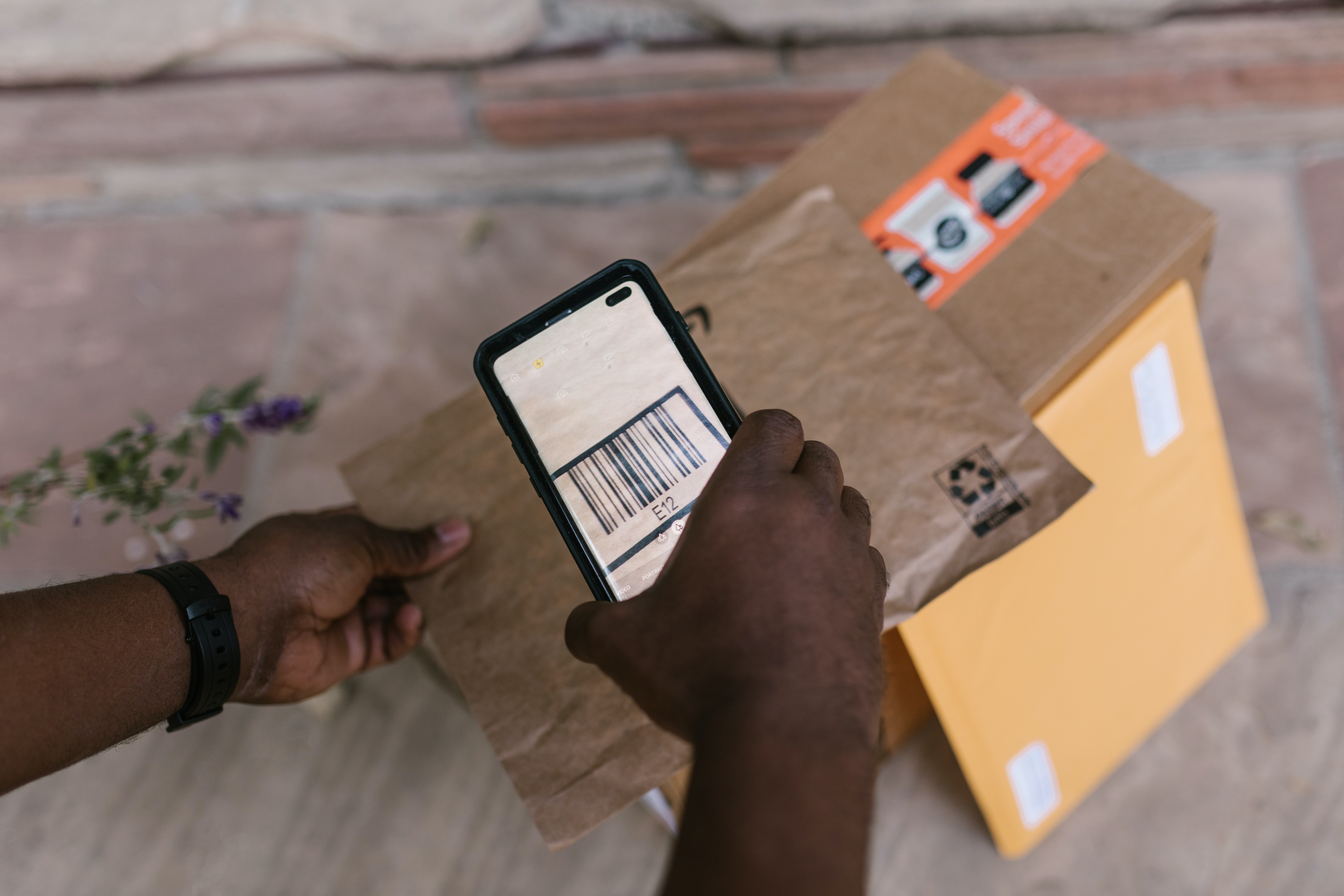
Cara membuat barcode dari aplikasi Android ini menggunakan aplikasi Barcode Generator. Kamu bisa menggunakan aplikasi yang dikembangkan oleh Aeiou ini dan memilih 11 jenis barcode sesuai dengan barcode. Mulai dari QR code sampai dengan barcode yang umum digunakan untuk produk di supermarket.
Kamu tidak perlu susah-sudah membuat barcode dan bisa mengikuti langkah-langkahnya sesuai dengan yang ada di aplikasi. Aplikasi Barcode Generator ini memiliki review positif dari para penggunanya.
Cara membuat barcode secara online
Cara membuat barcode secara online bisa digunakan untuk kepentingan bisnis karena kamu harus menggunakan kode identifikasi resmi. Berikut cara-caranya :
- Buat nomor identifikasi dengan angka yang sama pada awalnya tapi dibedakan pada beberapa digit terakhir.
- Ketikkan link Barcode.gs1us.org untuk mendapatkan UPC. Setelah memasukkan data produk dengan rinciannya, nah baru kode UPC akan diberikan.
- Dan untuk memperoleh nomor ISBN, kamu harus masuk ke link ISBN.org.
- Kamu bisa merequest ISBN tunggal, blok penerbit nomor ISBN, dan nomor penerbit ekstra ISBN.
- Setelah nomor ISBN dikirimkan, kamu bisa meletakkan produk tersebut di barang kamu!
Cara membuat barcode melalui Ms Excel
Selain cara membuat barcode melalui aplikasi ataupun website, ada cara membuat barcode dengan mudah yang bisa kamu terapkan! Cara membuat barcode ini menggunakan Ms Excel. Siapa sih yang belum tahu MS Excel?
Berikut adalah langkah cara membuat barcode menggunakan Ms Excel.
- Kunjungi IDautomation.com
- Kemudian pilih menu “Font Tools”
- Cari “Microsoft Office Macros & VBA for Excel, Access & Word” dan Download
- Simpan file yang kamu Download tadi dengan nama “Barcodefunctions.zip” dan ekstrak
- Buka Ms Excel dan pilih “Tools” lalu cari “Macro” dan pilih “Visual Basic Editor”
- Klik menu “File” di toolbar atas dan pilih “Import File”
- Buka browser untuk navigasi IDAutomation yang sudah di download dan cari file macro bernama “IDautomation.bas” dan buka di browser. Lalu, file akan otomatis ditambahkan di folder “Modules” yang ada di excel
- Uji kembali barcode kamu dengan mengetikkan nomor di sel A1. Dan ketik fungsi barcode di sel sebelahnya.
- Ketik =Code128(A1) di sel B2 dan klik Enter
- Klik sel B2 dan masuk ke pilihan font lalu cari ID otomatisasi font dan pilih salah satunya
- Barcode akan ditampilkan pada sel B2
Baca juga: 6 Tips Memberikan Pelayanan Terbaik Kepada Pelanggan
Bingung Mulai Buat Website dari Mana?
Shared Hosting menawarkan solusi sederhana untuk membuat website tanpa harus jadi ahli IT. Mulai dari bisnis hingga blog, semuanya bisa!Cari Tahu Lebih Lanjut →
Contoh barcode
Beberapa jenis barcode yang banyak dijumpai yaitu :
Barcode 1 Dimensi
Serangkaian garis yang digunakan untuk menyimpan informasi seperti teks, ukuran, warna, dan jenis produk. Biasanya digunakan di kemasan produk untuk membantu melacak paket melalui ekspedisi dan nomor ISBN belakang buku.
Barcode 2 Dimensi
Perbedaan barcode ini dengan barcode 1 dimensi adalah lebih kompleks mencakup informasi seperti teks, harga, kuantitas, dan gambar.
Itulah penjelasan mengenai cara membuat barcode yang bisa kamu coba. Nah, cukup mudah bukan? Kini kamu bisa membuat barcode untuk bisnis dan kepentingan lainnya.
Seperti dengan barcode yang memudahkan para kasir untuk mengecek barang-barang di swalayan, Jagoan Hosting juga hadir untuk memudahkan segala aktivitas digitalmu agar lebih lancar!
Kamu dapat mengandalkan segala kegiatan digitalmu dengan produk-produk dari Jagoan Hosting seperti domain dan hosting terbaik untuk mendukung website kamu, hingga email bisnis untuk konfigurasi email yang profesional!
Menariknya, produk-produk Jagoan Hosting adalah provider terbaik masa kini dan tentunya dengan harga yang ramah di kantong dibanding dengan penyedia layanan manapun! Segera dapatkan penawaran terbaik dari Jagoan Hosting hanya di sini!



